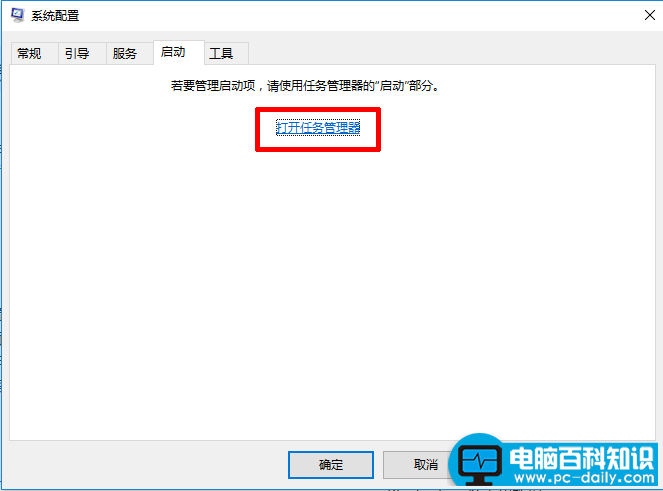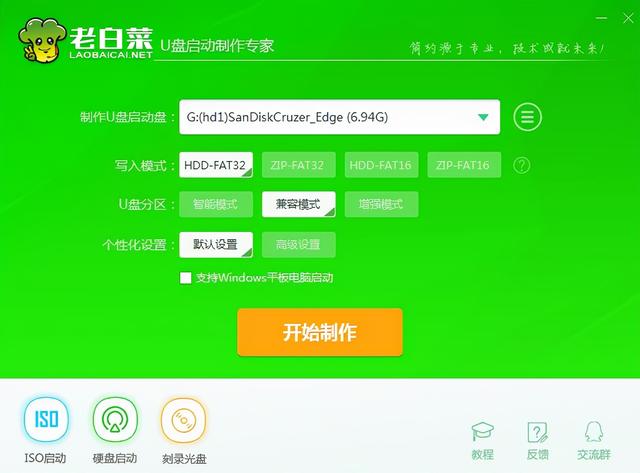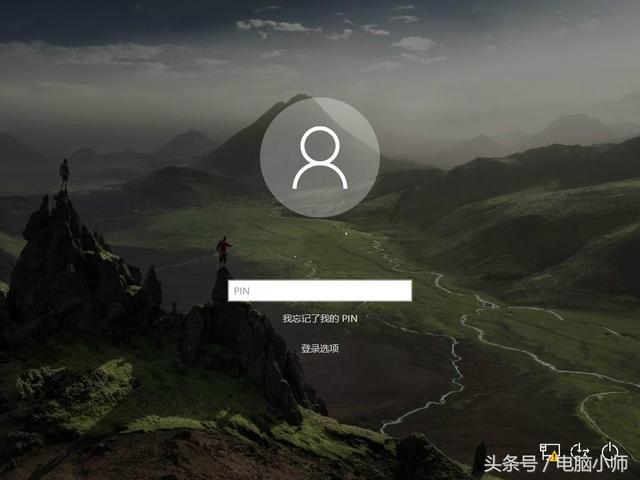有些使用Win10系统的用户发现,自己的电脑在关机时总是会弹出一个“内存不能为read”的提示窗口,导致每次关机都不顺利,这该怎么办呢?下面来看看小编分享Win10系统电脑关机时提示“内存不能为read”问题的原因及解决方法。
第一步:首先我们使用Win+R组合键打开运行窗口,并输入“msconfig”回车打开系统设置,然后将“正常启动”更改为“有选择启动”,并将“加载启动项”上面的勾清除。
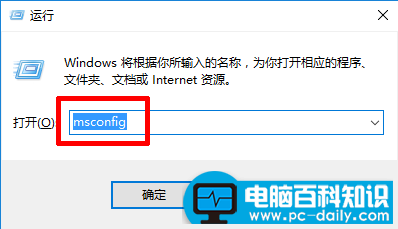
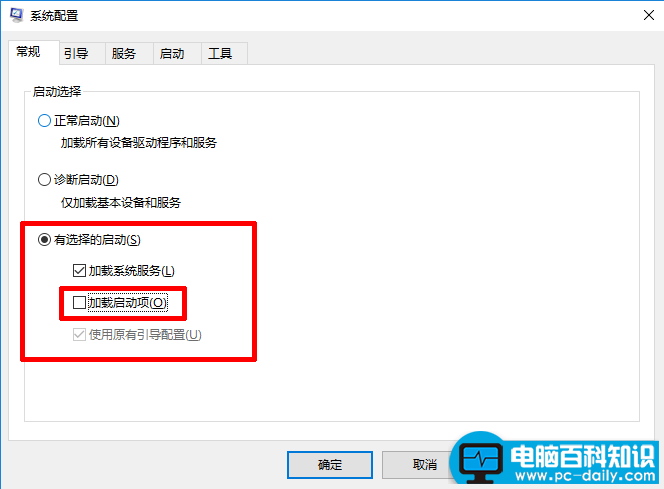
第二步:点击转到“服务”界面,点击“隐藏所有 Microsoft 服务”,然后点击全部禁止。
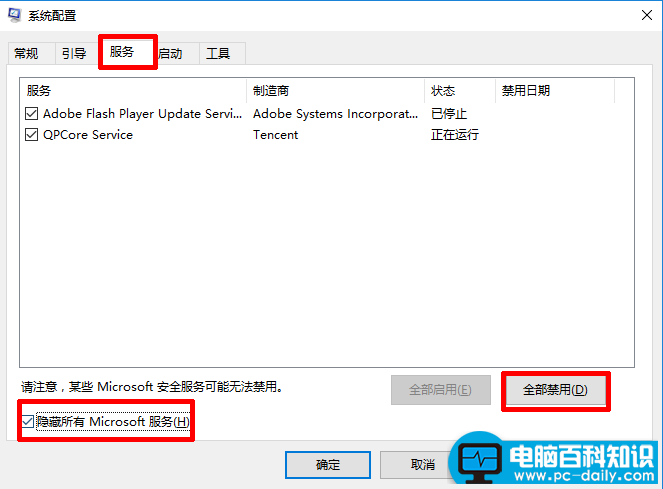
第三步:最后转到“启动”,点击“打开任务管理器”,选择启动项点击禁止,重启电脑即可。